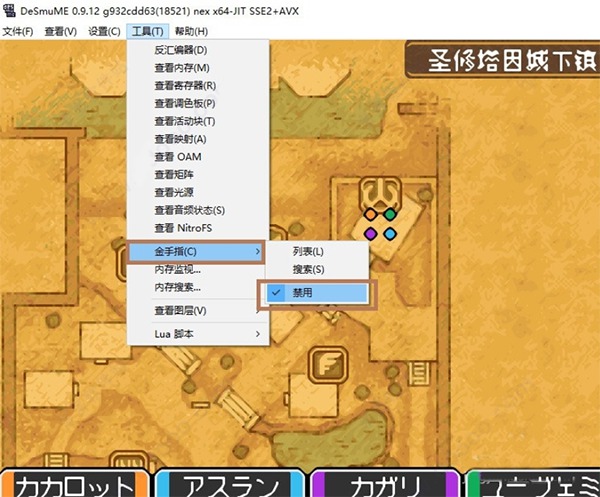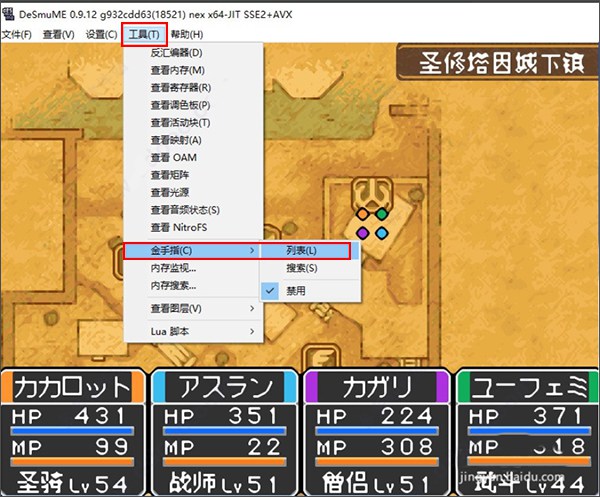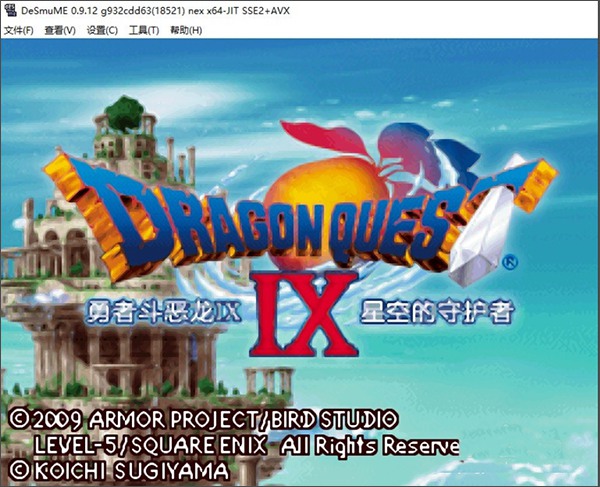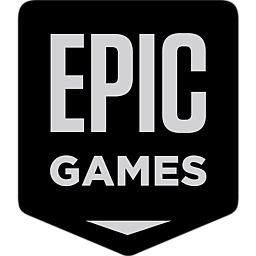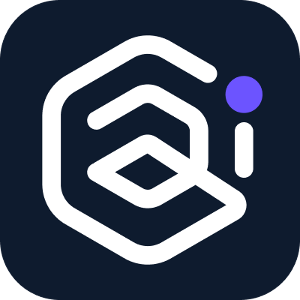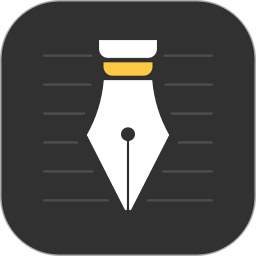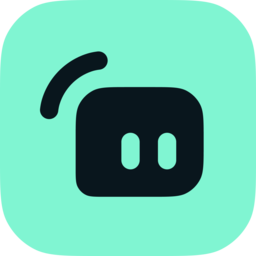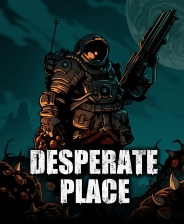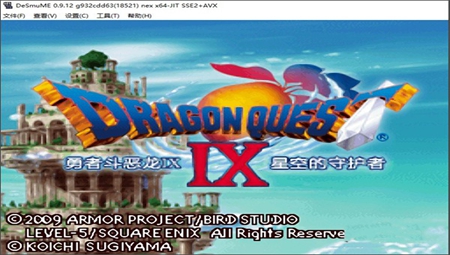
- 软件介绍
- 软件信息
- 软件截图
- 相关下载
- 下载地址
desmume金手指是一款专为任天堂DS掌上游戏机设计的开源多平台模拟器软件,允许用户在电脑操作系统上运行NDS游戏ROM文件。几乎兼容所有NDS游戏,包括部分其他模拟器无法正常运行的作品。是NDS玩家在PC端复刻经典游戏的首选工具。
desmume金手指功能
1、代码并行
金手指列表中以勾选框控制单条代码启用/禁用,可同时激活多组代码。
2、导入文件
可加载R4烧录卡金手指库,通过目录设置关联文件路径,直接调用预设代码库。
3、存档互通
支持导入/导出No$GBA格式存档,实现金手指修改后的游戏进度在多个模拟器间共享。
4、分栏输入
提供独立编辑窗口,上方大框输入代码,下方小框添加描述说明,支持批量录入与分类管理。
desmume金手指特点
1、中文界面
汉化版提供全中文菜单选项作指引清晰,适合中文用户快速上手。
2、代码输入
完全兼容Action Replay代码格式,可直接输入主流NDS游戏金手指,无需转换格式。
3、即时生效
添加金手指代码时勾选 “立即生效/打开代码”,保存后实时生效,无需退出游戏或重启模拟器。
4、自动保存
启用的金手指会自动生成DCT格式文件并保存在Cheats目录,下次启动游戏时自动加载,无需重复添加。
desmume金手指常见问题
Q1:启动模拟器时提示缺少BIOS文件(如bios7.bin、bios9.bin),如何解决?
A:
需手动下载NDS的BIOS文件(bios7.bin、bios9.bin、firmware.bin),放置于模拟器根目录。
进入【设置】→【仿真设置】,分别将“ARM9 BIOS图像文件”“ARM7 BIOS图像文件”“固件图像文件”指向对应BIOS文件。
Q2:如何关闭启动时弹出的调试控制台窗口?
A:编辑模拟器目录下的desmume.ini文件,在【显示】段落添加一行 Show Console=0,保存后重启模拟器。
Q3:如何设置键盘按键映射或连接手柄?
A:
键盘设置:进入【设置】→【控制设置】,点击对应按键的白色栏位(如“上”“A键”),按下键盘目标键即可映射。
手柄连接:先插入手柄→打开模拟器→进入【控制设置】→点击白色栏位后按手柄按键完成映射。
Q4:游戏画面模糊或贴图错误,如何优化?
A:
进入【查看】→【放大过滤器】,选择 HQ4X 增强画质(低配电脑选“正常”避免卡顿)。
进入【设置】→【3D设置】,勾选 Enable Textures(必选,否则贴图缺失)和 Enable Line Hack(增强纹理过滤)。
Q5:游戏运行卡顿(帧率低于60),如何提速?
A:
渲染器调整:【设置】→【3D设置】→渲染器改为 OpenGL(若显卡不支持则选SoftRasterizer)。
跳帧设置:【设置】→【跳帧】→勾选“自动最小跳帧”,跳帧数调至 9。
关闭高耗能选项:【模拟设置】取消勾选“启用先进Bus-Level Timing”。
Q6:如何导入No$GBA的存档(.sav文件)?
A:进入【文件】→【导入备份记忆】,选择.sav文件→文件类型选 Raw/No$GBA Save format (*.sav) →点击“打开”后重启模拟器。
Q7:金手指名称显示乱码或无法生效,如何修复?
A:
乱码问题:下载 R4Wood内核,将usrcheat.dat重命名为cheat.dat放入模拟器cheat文件夹,用工具 r4cce 将编码从UTF-8转为SJIS。
失效问题:添加代码后需勾选金手指列表前的方框→点击 保存 →进入【工具】→【金手指】→取消“禁用”勾选。
Q8:如何启用即时存档(Shift+F1~F10)?存档文件保存在哪?
A:
游戏中按 Shift+F1~F10 即时存档,按 F1~F10 读档。
存档路径:即时存档在States文件夹(后缀.ds1~10),游戏内存档在Battery文件夹(后缀.dsv)。
Q9:麦克风功能无法使用,如何解决?
A:进入【设置】→【话筒设置】,勾选 “使用主机话筒” →选择物理麦克风设备。若无麦克风,可启用 虚拟麦克风 并手动模拟输入。